Для
создания нового пользователя, следует установить курсор на узел дерева «Пользователи», вызвать контекстное
меню и выполнить команду ![]() «Создать нового Пользователя».
«Создать нового Пользователя».
При этом появляется диалоговое окно следующего вида:
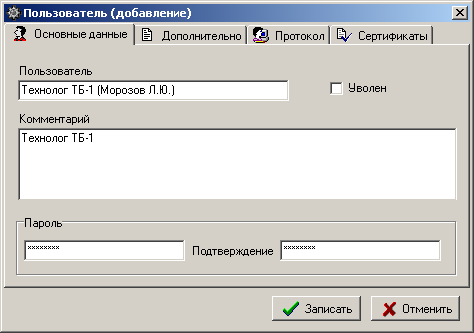
· «Пользователь» - заносится имя пользователя (то имя, которое выводится на экран при старте системы (см. раздел 1.3)).
· «Комментарий» - вводится любая поясняющая информация.
· Флаг «Уволен» запрещает пользователю доступ в систему (пользователи, имеющие этот признак, будут отсутствовать в списке при старте системы). При создании нового пользователя (пока ему еще не назначены никакие права) имеет смысл этот признак устанавливать, а по завершении процедуры назначения прав этот признак снимать.
·
«Пароль»
- вводится пароль пользователя, а в поле «Подтверждение»
этот пароль вводится еще раз.
|
|
Пароли пользователей в явном виде нигде не видны. Если пользователь забыл свой пароль и администратор его тоже не знает, то пароль нужно назначить заново и сообщить его пользователю. |
Над созданным пользователем, используя контекстное меню можно выполнять следующие команды:
·
![]() «Просмотр» - открывает окно просмотра пользователя.
«Просмотр» - открывает окно просмотра пользователя.
·
![]() «Создать нового Пользователя» - создает нового пользователя.
«Создать нового Пользователя» - создает нового пользователя.
·
![]() «Редактировать свойства Пользователя» - отображает окно
редактирования пользователя.
«Редактировать свойства Пользователя» - отображает окно
редактирования пользователя.
·
![]() «Пересчитать права пользователей» (см. раздел 13.2.1).
«Пересчитать права пользователей» (см. раздел 13.2.1).
·
![]() «Экспорт данных» (см. раздел 13.8).
«Экспорт данных» (см. раздел 13.8).
·
![]() «Импорт данных» (см. раздел 13.8).
«Импорт данных» (см. раздел 13.8).
При
выполнении команды ![]() «Редактировать свойства Пользователя» появляется диалоговое окно
следующего вида:
«Редактировать свойства Пользователя» появляется диалоговое окно
следующего вида:

Закладка
![]() «Основные данные» полностью идентична окну, отображаемому при
создании роли.
«Основные данные» полностью идентична окну, отображаемому при
создании роли.
Дополнительные закладки
Окно редактирования пользователя содержит дополнительные закладки:
·
![]() «Дополнительно» - производится назначение пользователю требования
использования политики паролей Microsoft SQL Server, срок окончания действия
паролей и необходимость смены пользователем пароля при следующем входе в
систему (для использования соответствующих ключей командной строки (см. раздел 13.1)).
«Дополнительно» - производится назначение пользователю требования
использования политики паролей Microsoft SQL Server, срок окончания действия
паролей и необходимость смены пользователем пароля при следующем входе в
систему (для использования соответствующих ключей командной строки (см. раздел 13.1)).
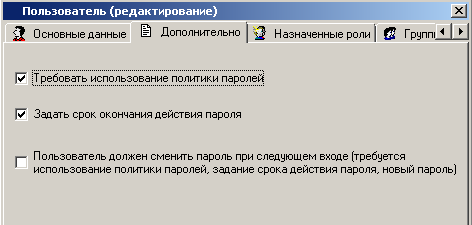
|
|
Закладка |
|
|
Установка признака необходимости смены пользователем пароля при следующем входе в систему доступна при условии установленного на сервере баз данных Microsoft SQL Native Client. |
·
![]() «Назначенные роли» - отображаются роли
назначенные пользователю, и роли полученные пользователем из ролей группы.
«Назначенные роли» - отображаются роли
назначенные пользователю, и роли полученные пользователем из ролей группы.
Если
пользователю уже назначена роль в группе, то для индивидуального добавления
такой роли выполните команду контекстного меню ![]() «Назначить пользователю (персонально)».
«Назначить пользователю (персонально)».
Команда
![]() «Показать с шаблонами прав» отображает в графе «Шаблон прав» те шаблоны, которые назначены текущему пользователю
на основе заданных ролей.
«Показать с шаблонами прав» отображает в графе «Шаблон прав» те шаблоны, которые назначены текущему пользователю
на основе заданных ролей.
|
|
Роли, полученные пользователем из группы удалить нельзя. |
·
![]() «Группы» - ведется
список групп, в состав которых входит текущий пользователь. Допускается
групповой выбор групп при добавлении.
«Группы» - ведется
список групп, в состав которых входит текущий пользователь. Допускается
групповой выбор групп при добавлении.
·
![]() «Сертификаты» - цифровые
сертификаты пользователя (см. раздел 13.6).
«Сертификаты» - цифровые
сертификаты пользователя (см. раздел 13.6).
При добавлении нового цифрового сертификата отображается диалоговое окно следующего вида:
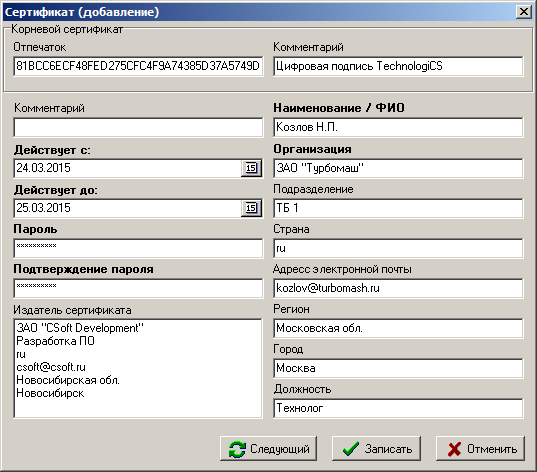
·
«Корневой
сертификат»
· «Отпечаток» - реквизит корневого сертификата, на основе которого создан данный цифровой сертификат.
· «Комментарий» - комментарий к корневому цифровому сертификату.
· «Комментарий» - комментарий к цифровому сертификату в рамках системы TechnologiCS.
· «Действует с:» - дата начала действия цифрового сертификата.
· «Действует до:» - дата окончания действия цифрового сертификата.
· «Пароль» - пароль на цифровой сертификат. Данный пароль необходим для подписания документов с использованием текущего сертификата.
|
|
Рекомендуется задавать пароли, содержащие как минимум одну прописную букву, спецсимвол и цифру. Рекомендуемая длина пароля не менее восьми символов. |
· «Издатель сертификата» - информация о цифровом сертификате, на основе которого будет создан данный сертификат.
· «Наименование/ФИО» - описание владельца текущего цифрового сертификата.
· «Организация» - наименование организации владельца цифрового сертификата.
· «Подразделение».
· «Страна» - задается двумя английскими буквами Например «ru» - Россия.
· «Адрес электронной почты» - на английском языке.
· «Регион».
· «Город».
· «Должность» - должность владельца цифрового сертификата.
Для завершения создания цифрового сертификата пользователя необходимо ввести пароль корневого сертификата, на основе которого создается текущий сертификат.

·
![]() «Протокол» -
производится назначение пользователю уровня протоколирования (логирования).
«Протокол» -
производится назначение пользователю уровня протоколирования (логирования).
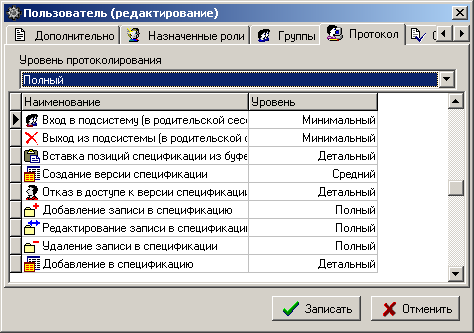
В выпадающем списке поля «Уровень протоколирования» выбирается уровень протоколирования работы пользователя:
· «Минимальный»
· «Средний» - включает в себя протоколирование событий, включенных в «Минимальный».
· «Детальный» - включает в себя все события уровня «Минимальный» и «Средний».
· «Полный» - включает в себя все события уровня «Минимальный», «Средний» и «Детальный».
Протоколируемые события
|
№ п/п |
Событие |
Уровень |
|
Работа со спецификациями |
||
|
1.1 |
Вставка позиций спецификации из буфера обмена |
Детальный |
|
1.2 |
Создание версии спецификации |
Средний |
|
1.3 |
Отказ в доступе к версии
спецификации |
Детальный |
|
1.4 |
Добавление записи в спецификацию |
Полный |
|
1.5 |
Редактирование записи в
спецификации |
Полный |
|
1.6 |
Удаление записи в спецификации |
Полный |
|
1.7 |
Добавление в спецификацию |
Детальный |
|
1.8 |
Редактирование спецификации |
Детальный |
|
1.9 |
Удаление из спецификации |
Детальный |
|
1.10 |
Удаление версии спецификации |
Средний |
|
1.11 |
Доступ к версии спецификации |
Детальный |
|
Работа с технологическими процессами |
||
|
2.1 |
Вставка позиций техпроцесса из
буфера обмена |
Минимальный |
|
2.2 |
Создание версии техпроцесса |
Средний |
|
2.3 |
Отказ в доступе к версии
техпроцесса |
Детальный |
|
2.4 |
Добавление записи в техпроцесс |
Полный |
|
2.5 |
Редактирование записи в
техпроцесcе |
Полный |
|
2.6 |
Удаление записи из техпроцесcа |
Полный |
|
2.7 |
Добавление в техпроцесс |
Детальный |
|
2.8 |
Редактирование техпроцесcа |
Детальный |
|
2.9 |
Удаление из техпроцесcа |
Детальный |
|
2.10 |
Удаление версии техпроцесса |
Средний |
|
2.11 |
Доступ к версии техпроцесса |
Детальный |
|
Печать документов |
||
|
3.1 |
Формирование отчета |
Минимальный |
|
3.2 |
Формирование комплекта |
Минимальный |
|
Работа с итоговыми спецификациями |
||
|
4.1 |
Создание версии итоговой
спецификации |
Минимальный |
|
4.2. |
Удаление версии итоговой
спецификации |
Минимальный |
|
Работа с номенклатурным справочником |
||
|
5.1 |
Добавление в номенклатурном
справочнике |
Минимальный |
|
5.2 |
Редактирование в номенклатурном
справочнике |
Минимальный |
|
5.3 |
Удаление в номенклатурном
справочнике |
Минимальный |
|
5.4 |
Параметры номенклатуры |
Детальный |
|
5.5 |
Номенклатурный текст |
Детальный |
|
5.6 |
Коэффициенты пересчета
номенклатуры |
Детальный |
|
5.7 |
Связанная номенклатура |
Детальный |
|
5.8 |
Замена номенклатуры |
Детальный |
|
5.9 |
Исполнения номенклатуры |
Детальный |
|
5.10 |
Изменение базового справочника |
Детальный |
|
Работа с макросами |
||
|
6.1 |
Редактирование модуля скрипта |
Минимальный |
|
6.2 |
Запуск макроса |
Минимальный |
|
6.3 |
Завершение выполнения макроса |
Минимальный |
|
Вход-выход |
||
|
7.1 |
Вход в систему |
Минимальный |
|
7.2 |
Выход из системы |
Минимальный |
|
Работа с таблицами |
||
|
8.1 |
Добавление таблицы трудового
нормирования |
Минимальный |
|
8.2 |
Редактирование таблицы трудового
нормирования |
Минимальный |
|
8.3 |
Удаление таблицы трудового
нормирования |
Минимальный |
|
8.4 |
Построение таблицы трудового
нормирования |
Минимальный |
|
8.5 |
Очистка таблицы трудового
нормирования |
Минимальный |
|
8.6 |
Добавление в таблицу трудового
нормирования |
Минимальный |
|
8.7 |
Удаление из таблицы трудового
нормирования |
Минимальный |
|
8.9 |
Добавление таблицы материального
нормирования |
Минимальный |
|
8.10 |
Редактирование таблицы
материального нормирования |
Минимальный |
|
8.11 |
Удаление таблицы материального
нормирования |
Минимальный |
|
8.12 |
Построение таблицы материального
нормирования |
Минимальный |
|
8.13 |
Очистка таблицы материального
нормирования |
Минимальный |
|
8.14 |
Добавление в таблицу
материального нормирования |
Минимальный |
|
8.15 |
Удаление из таблицы материального
нормирования |
Минимальный |
|
8.16 |
Добавление справочной таблицы |
Минимальный |
|
8.17 |
Редактирование справочной таблицы |
Минимальный |
|
8.18 |
Удаление справочной таблицы |
Минимальный |
|
8.19 |
Построение справочной таблицы |
Минимальный |
|
8.20 |
Очистка справочной таблицы |
Минимальный |
|
8.21 |
Добавление в справочную таблицу |
Минимальный |
|
8.22 |
Редактирование справочной таблицы |
Минимальный |
|
8.23 |
Удаление из справочной таблицы |
Минимальный |
|
Работа с документами |
||
|
9.1 |
Создание документа |
Минимальный |
|
9.2 |
Изменение способа обработки |
Средний |
|
9.3 |
Редактирование документа |
Детальный |
|
9.4 |
Комментирование документа |
Детальный |
|
9.5 |
Просмотр документа |
Средний |
|
9.6 |
Работа с выборками |
Средний |
|
9.7 |
Удаление документа |
Минимальный |
|
9.8 |
Удаление версии документа |
Минимальный |
|
9.9 |
Создание версии документа |
Средний |
|
9.10 |
Активизация версии документа |
Детальный |
|
9.11 |
Установка подписи |
Средний |
|
9.12 |
Снятие подписи |
Средний |
|
9.13 |
Изменение статуса |
Средний |
|
9.14 |
Выполнение действия |
Детальный |
|
9.15 |
Сохранение файлового состава
документа в архив |
Полный |
|
9.16 |
Выгрузка файлового состава
документа на локальный диск |
Полный |
|
9.17 |
Блокировка версии документа |
Минимальный |
|
9.18 |
Снятие блокировки с версии
документа |
Минимальный |
|
9.19 |
Активизация файла |
Детальный |
|
9.20 |
Редактирование атрибутов
документа |
Минимальный |
|
9.21 |
Редактирование атрибутов версии
документа |
Минимальный |
|
9.22 |
Редактирование атрибутов листа
документа |
Минимальный |
|
9.23 |
Удаление файлового состава с
локального диска |
Полный |
|
9.24 |
Добавление файла |
Минимальный |
|
9.25 |
Изменение файла |
Минимальный |
|
9.26 |
Удаление файла |
Минимальный |
|
9.27 |
Отказ в доступе к документу |
Детальный |
|
Работа в режиме «Производство» |
||
|
10.1 |
Редактирование профиля |
Минимальный |
|
10.2 |
Переназначение цехов |
Минимальный |
|
10.3 |
Сохранение и загрузка
оборудования |
Минимальный |
|
10.4 |
Добавление заказов |
Минимальный |
|
10.5 |
Редактирование заказов |
Минимальный |
|
10.6 |
Удаление заказов |
Минимальный |
|
10.7 |
Сохранение из циклограммы
плановых дат |
Минимальный |
|
10.8 |
Массовая сдача факта |
Минимальный |
|
Работа в проектами |
||
|
11.1 |
Создание нового проекта |
Минимальный |
|
11.2 |
Редактирование проекта |
Минимальный |
|
11.3 |
Удаление проекта |
Минимальный |
|
11.4 |
Создание нового этапа проекта |
Минимальный |
|
11.5 |
Редактирование этапа проекта |
Минимальный |
|
11.6 |
Удаление этапа проекта |
Минимальный |
|
11.7 |
Добавление объекта к этапу
проекта |
Минимальный |
|
11.8 |
Удаление объекта из этапа проекта |
Минимальный |
|
11.9 |
Добавление к этапу отчета о
выполненной работе |
Минимальный |
|
11.10 |
Редактирование отчета о
выполненной работе этапа проекта |
Минимальный |
|
11.11 |
Удаление отчета о выполненной
работе этапа проекта |
Минимальный |
|
11.12 |
Изменение прав доступа
пользователей к этапу проекта |
Минимальный |
|
11.13 |
Добавление зависимости между
этапами |
Минимальный |
|
11.14 |
Удаление зависимости между
этапами |
Минимальный |
|
11.15 |
Добавления нового задания к этапу
проекта |
Минимальный |
|
11.16 |
Редактирование задания этапа
проекта |
Минимальный |
|
11.17 |
Удаление задания этапа проекта |
Минимальный |
|
11.18 |
Добавление отчета о выполнении
задания этапа проекта |
Минимальный |
|
11.19 |
Редактирование отчета о
выполнении задания этапа проекта |
Минимальный |
|
11.20 |
Удаление отчета о выполнении
задания этапа проекта |
Минимальный |
|
11.21 |
Добавление объекта к заданию
этапа проекта |
Минимальный |
|
11.22 |
Удаление объекта из заданию этапа
проекта |
Минимальный |
|
11.23 |
Редактирование прав доступа
пользователей к заданию этапа проекта |
Минимальный |
|
Работа с ПСп |
||
|
12.1 |
Добавление ПСп |
Средний |
|
12.2 |
Редактирование ПСп |
Средний |
|
12.3 |
Удаление ПСп |
Средний |
|
12.4 |
Изменение состояния ПСп |
Средний |
|
12.5 |
Изменение доступа к ПСп |
Средний |
|
12.6 |
Добавление перечня ПСп |
Средний |
|
12.7 |
Редактирование позиции перечня
ПСп |
Средний |
|
12.8 |
Удаление позиции перечня ПСп |
Средний |
|
12.9 |
Добавление из перечня другой ПСп |
Средний |
|
12.10 |
Пересчет ПСп |
Средний |
|
12.11 |
Сохранение дат в ПСп |
Средний |
|
12.12 |
Изменение состава ПСп |
Средний |
|
12.13 |
Загрузка ТП в коллекцию |
Средний |
|
12.14 |
Изменение коллекции ТП |
Средний |
|
12.15 |
Назначение ТП из коллекции |
Средний |
|
12.16 |
Переназначение цеха в коллекции
ТП |
Средний |
|
Работа со Складами |
||
|
13.1 |
Добавление учетного документа |
Минимальный |
|
13.2 |
Редактирование учетного документа |
Минимальный |
|
13.3 |
Удаление учетного документа |
Минимальный |
|
13.4 |
Оприходование учетного документа |
Минимальный |
|
13.5 |
Отмена оприходования учетного
документа |
Минимальный |
|
13.6 |
Добавление позиции спецификации
учетного документа |
Минимальный |
|
13.7 |
Изменение позиции спецификации
учетного документа |
Минимальный |
|
13.8 |
Удаление позиции спецификации
учетного документа |
Минимальный |
|
13.9 |
Добавление партии |
Минимальный |
|
13.10 |
Редактирование партии |
Минимальный |
|
13.11 |
Удаление партии |
Минимальный |
|
13.12 |
Добавление серийного номера |
Минимальный |
|
13.13 |
Редактирование серийного номера |
Минимальный |
|
13.14 |
Удаление серийного номера |
Минимальный |
|
13.15 |
Добавление учетной карточки |
Минимальный |
|
13.16 |
Редактирование учетной карточки |
Минимальный |
|
13.17 |
Удаление учетной карточки |
Минимальный |
|
13.18 |
Закрытие учетной карточки |
Минимальный |
|
13.19 |
Открытие учетной карточки |
Минимальный |
|
13.20 |
Добавление расчетного документа |
Минимальный |
|
13.21 |
Редактирование расчетного
документа |
Минимальный |
|
13.22 |
Удаление расчетного документа |
Минимальный |
|
13.23 |
Оприходование расчетного
документа |
Минимальный |
|
13.24 |
Отмена оприходования расчетного
документа |
Минимальный |
|
13.25 |
Добавление позиции спецификации
расчетного документа |
Минимальный |
|
13.26 |
Редактирование позиции
спецификации расчетного документа |
Минимальный |
|
13.27 |
Удаление позиции спецификации
расчетного документа |
Минимальный |
См. также: